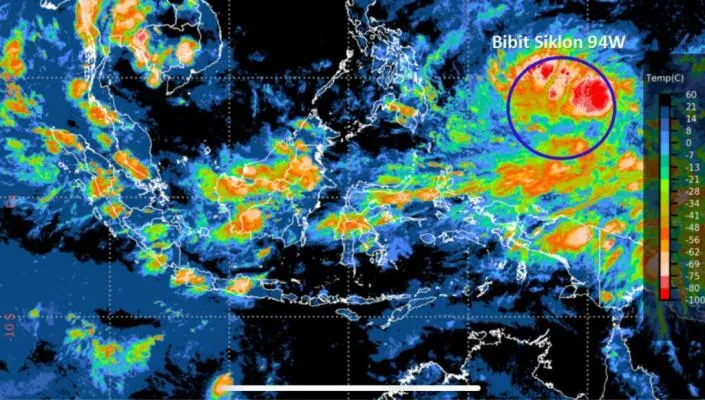POSKOTA.CO.ID - Di era digital saat ini, mobilitas dan aksesibilitas menjadi sangat penting. Salah satu kebutuhan yang sering muncul adalah mengontrol komputer atau laptop dari jarak jauh.
Misalnya untuk mengakses file penting, memberikan dukungan teknis, atau sekadar memantau proses yang sedang berjalan.
Kabar baiknya, hal ini sangat mungkin dilakukan dengan menggunakan handphone Anda dan aplikasi TeamViewer.
Baca Juga: Merekam Video 4K Berkualitas Tinggi dengan Handphone Anda
Apa itu TeamViewer?
TeamViewer adalah aplikasi remote desktop yang memungkinkan Anda untuk mengakses dan mengendalikan perangkat lain dari jarak jauh melalui internet.
Aplikasi ini tersedia untuk berbagai platform, termasuk Windows, macOS, Linux, Android, dan iOS.
Dengan TeamViewer, Anda dapat mengendalikan komputer atau laptop dari HP Anda seolah-olah Anda duduk di depannya.
Mengapa Memilih TeamViewer?
Ada banyak aplikasi remote desktop yang tersedia, tetapi TeamViewer memiliki beberapa keunggulan, antara lain:
- Antarmuka yang intuitif dan proses pengaturan yang sederhana membuat TeamViewer mudah digunakan bahkan oleh pemula.
- Tersedia untuk berbagai sistem operasi, memungkinkan Anda mengontrol perangkat apa pun dari HP Anda.
- Menawarkan berbagai fitur seperti transfer file, chat, dan wake-on-LAN.
- Menggunakan enkripsi end-to-end untuk melindungi koneksi Anda.
- Tersedia versi gratis untuk penggunaan non-komersial.
Baca Juga: Cara Share Screen dari Handphone ke TV, Mudah dan Praktis Gak Perlu Ribet
Cara Mengontrol Komputer atau Laptop dari HP dengan TeamViewer
Berikut adalah langkah-langkah untuk mengendalikan komputer atau laptop dari HP menggunakan TeamViewer:
- Unduh dan instal aplikasi TeamViewer di komputer atau laptop yang ingin Anda kendalikan. Anda bisa mengunduhnya dari situs resmi TeamViewer.
- Unduh dan instal aplikasi TeamViewer Remote Control dari Google Play Store (Android) atau App Store (iOS).
- Setelah instalasi, buka aplikasi TeamViewer di komputer atau laptop Anda. Anda akan melihat ID dan password yang ditampilkan.
- Buka aplikasi TeamViewer Remote Control di HP Anda.
- Masukkan ID yang ditampilkan di komputer/laptop ke aplikasi TeamViewer di HP Anda, lalu masukkan password-nya.
- Setelah koneksi berhasil, Anda dapat mulai mengendalikan komputer atau laptop Anda dari HP.
- Anda dapat menggerakkan kursor, mengetik, membuka aplikasi, dan melakukan aktivitas lainnya seolah-olah Anda berada di depan komputer tersebut.
Fitur Unggulan TeamViewer
Selain fitur remote control utama, TeamViewer juga menawarkan fitur-fitur lain. Anda dapat mentransfer file antara HP dan komputer/laptop dengan mudah.